door Martin Brinkmann op 28 oktober 2021 in Windows 11 Help – 2 reacties
Microsoft's Windows 11-besturingssysteem heeft een standaard opslaglocatie voor bestanden die u van internet downloadt of op het systeem maakt. Het belangrijkste idee achter deze standaarddirectory's is om een centrale plaats te hebben voor bepaalde bestanden.
Soms geeft u er de voorkeur aan dat een andere map of schijf wordt gebruikt, bijvoorbeeld wanneer de hoofdschijf niet veel ruimte meer heeft of wanneer u liever een andere map gebruikt om bestanden beter te beheren.
Microsoft heeft de locatie van de voorkeuren gewijzigd in de toepassing Windows 11 Instellingen. Windows 10-gebruikers die ernaar op zoek zijn, zullen het niet meer vinden onder Opslag, en gebruikers van Windows 7 of 8.1 hadden zo'n optie helemaal niet. Symbolische koppelingen en NTFS-knooppunten konden destijds worden gebruikt om van map te wisselen.
Deze handleiding helpt gebruikers van Windows 10, maar ook nieuwe gebruikers van Windows 11, die de standaard inhoudsmappen op het besturingssysteem willen wijzigen. systeem.
ADVERTEREN
De standaard opslaglocaties in Windows 11 wijzigen
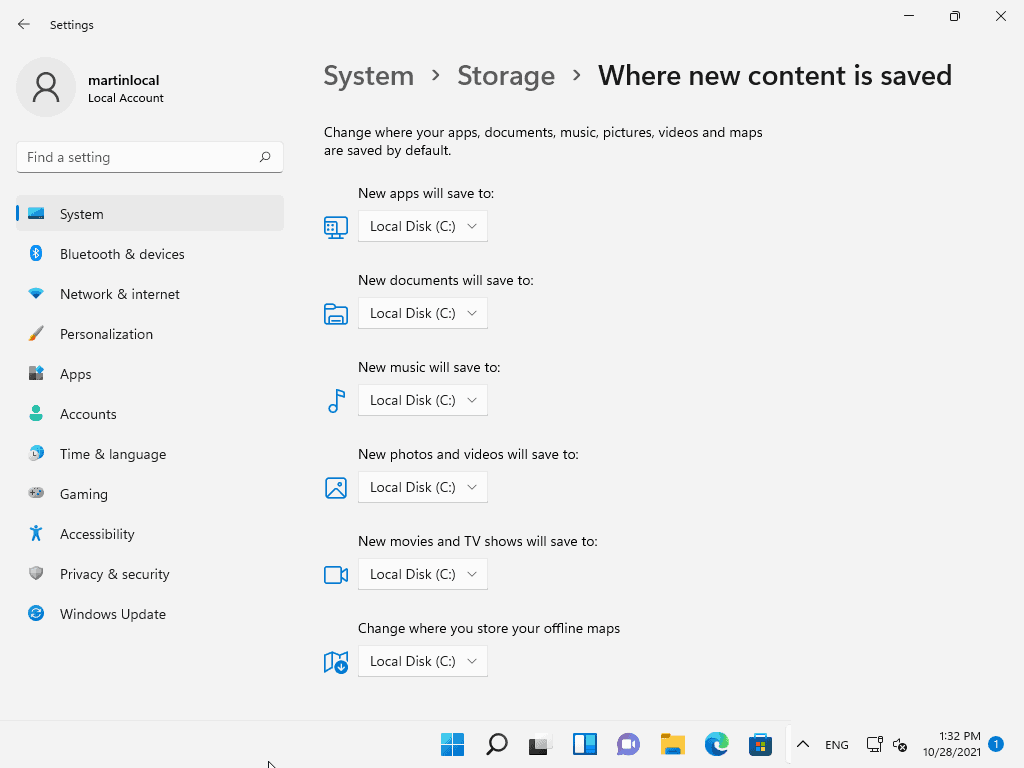
- Open de toepassing Instellingen met een klik op Start en selecteer Instellingen in het menu Start.
- Navigeer naar Systeem > Opslag > Geavanceerde opslaginstellingen.
- Selecteer “Waar nieuwe inhoud wordt opgeslagen”.
Op de pagina die wordt geopend, worden opties weergegeven om de standaardopslagmap voor de volgende inhoudstypen op te slaan:< /p>
- Nieuwe toepassingen.
- Nieuwe documenten.
- Nieuwe muziek.
- Nieuwe foto's en video's.
- Nieuwe films en tv-programma's.
- Offline kaarten.
De c:-schijf is standaard geselecteerd. U kunt dat wijzigen in elke andere schijf die momenteel op de pc is aangesloten. Houd er echter rekening mee dat bestanden mogelijk niet meer beschikbaar zijn als u schijven verwijdert die verwijderbaar zijn. Als vuistregel wordt aanbevolen om alleen schijven te selecteren die permanent op het systeem zijn aangesloten.
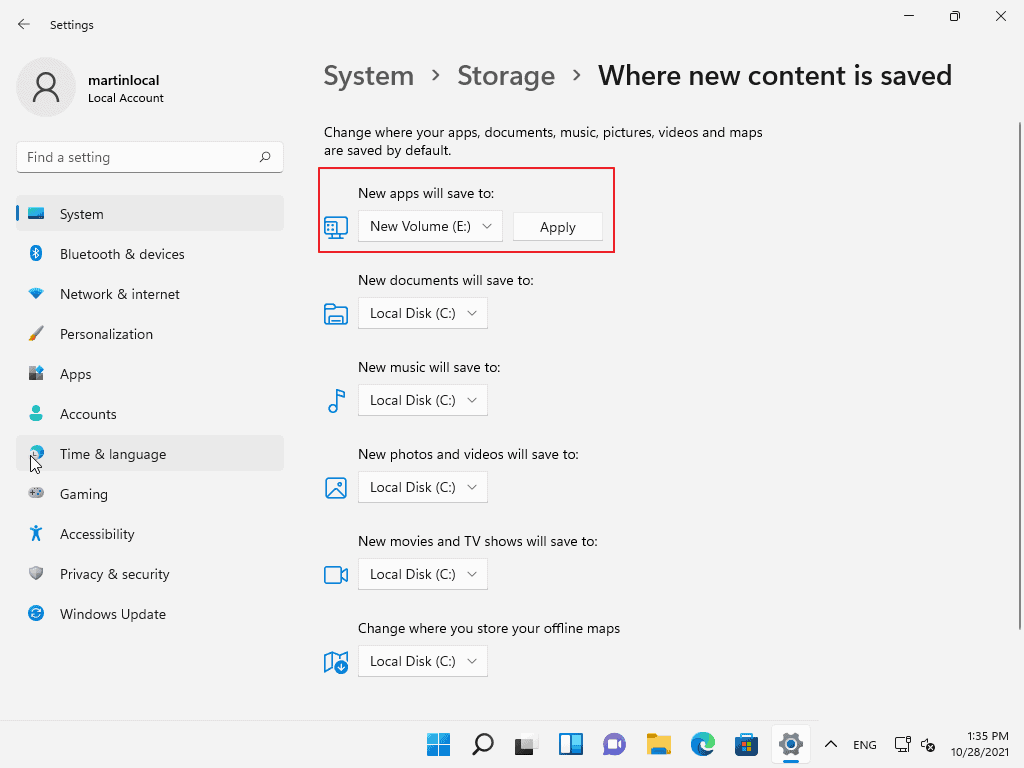
ADVERTENTIE
Selecteer de knop Toepassen nadat u van station hebt gewisseld om het nieuwe station in te stellen als de standaardopslaglocatie voor nieuwe bestanden.
Opmerking: Windows zal een nieuwe gebruikersnaammap maken op de geselecteerde root van de schijf. De nieuwe standaardmap is dan een submap van die map. Als gebruiker Martin de standaard map Nieuwe documenten verplaatst naar station d:, worden bestanden vanaf dat moment opgeslagen in d:MartinDocuments.
Hoe zit het met de map Downloads?
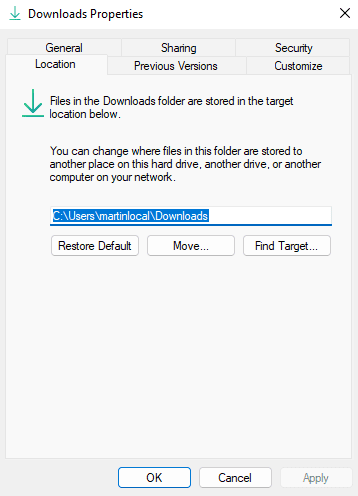
ADVERTENTIE
Als u de lijst met ondersteunde inhoudstypen controleert, zult u merken dat de map Downloads niet wordt vermeld. Windows 11 en ook eerdere versies van Windows ondersteunen een ander systeem als het gaat om de map Downloads en andere standaardmappen zoals Documenten, Muziek of Foto's. De optie is niet beschikbaar in de toepassing Instellingen.
Zo gaat dat:
- Open Verkenner op het apparaat.
- Zoek de Quick Access-mappen in de zijbalk aan de linkerkant. Als u deze niet ziet, vouwt u in plaats daarvan Deze pc uit.
- Klik met de rechtermuisknop op Downloads (of een andere map die daar wordt weergegeven) en selecteer Eigenschappen.
- Schakel over naar het tabblad Locatie.
- Verander het pad van de huidige locatie, bijv. c:usersmartinlocalDownloads to d:downloads.
- Windows 11 vraagt u of de doelmap niet bestaat. U moet deze aanmaken.
- De knop Verplaatsen verplaatst alle bestaande bestanden van de map naar een locatie die u opgeeft. Als u het niet gebruikt, blijven alle bestaande bestanden en mappen op de standaardlocatie.
U kunt het proces herhalen voor alle inhoudstypen, b.v. Documenten of video's. Er is ook een knop Standaard herstellen om de standaardlocatie te herstellen zonder deze handmatig te hoeven typen.
Het belangrijkste voordeel van deze methode is dat u het nieuwe doelstation en de nieuwe doelmap handmatig kunt specificeren.
h3>Afsluitwoorden
Het verplaatsen van standaard opslaglocaties en mappen naar een andere schijf is een handige functie, vooral als de hoofdschijf weinig schijfruimte heeft.
ADVERTEREN